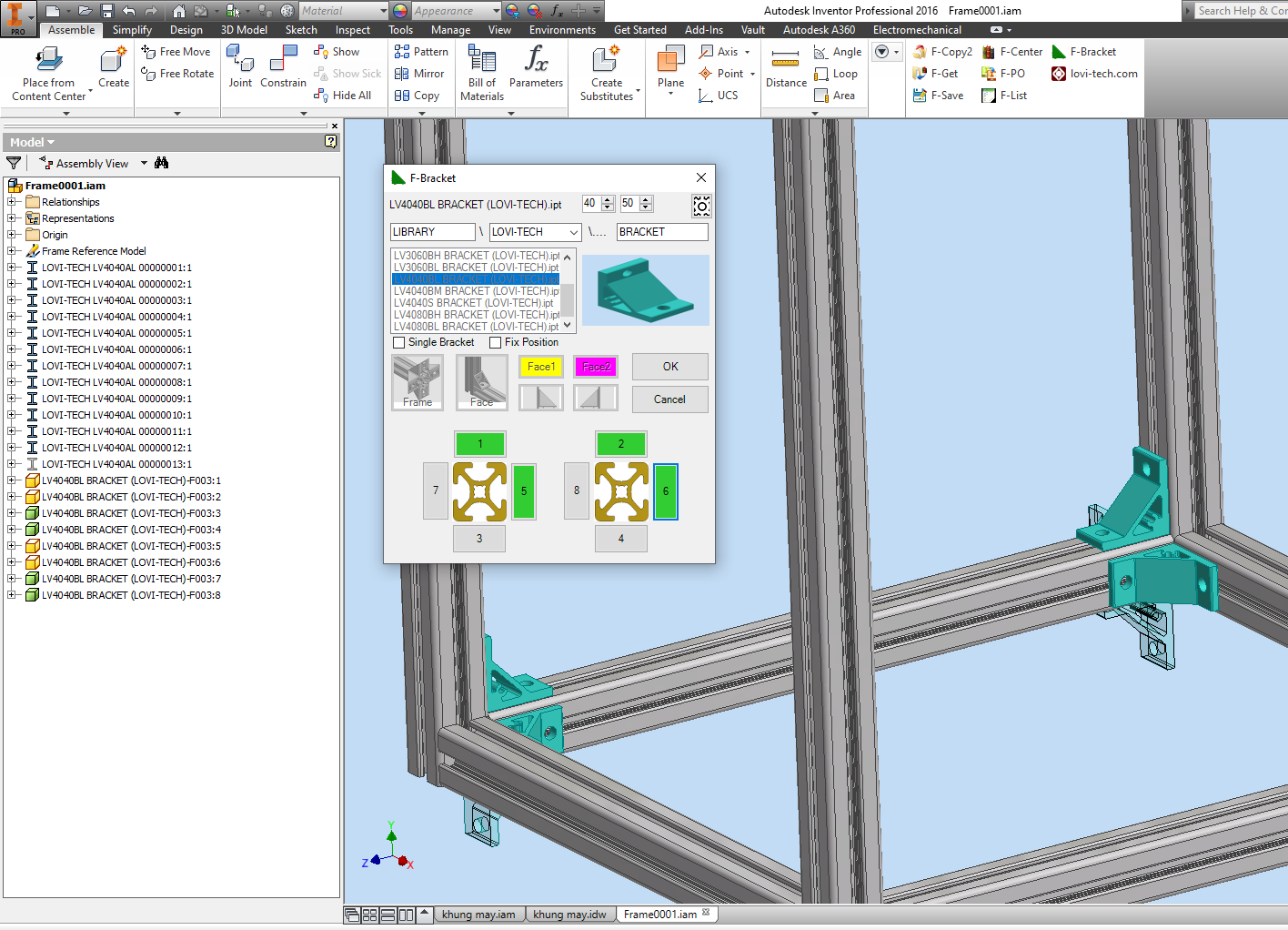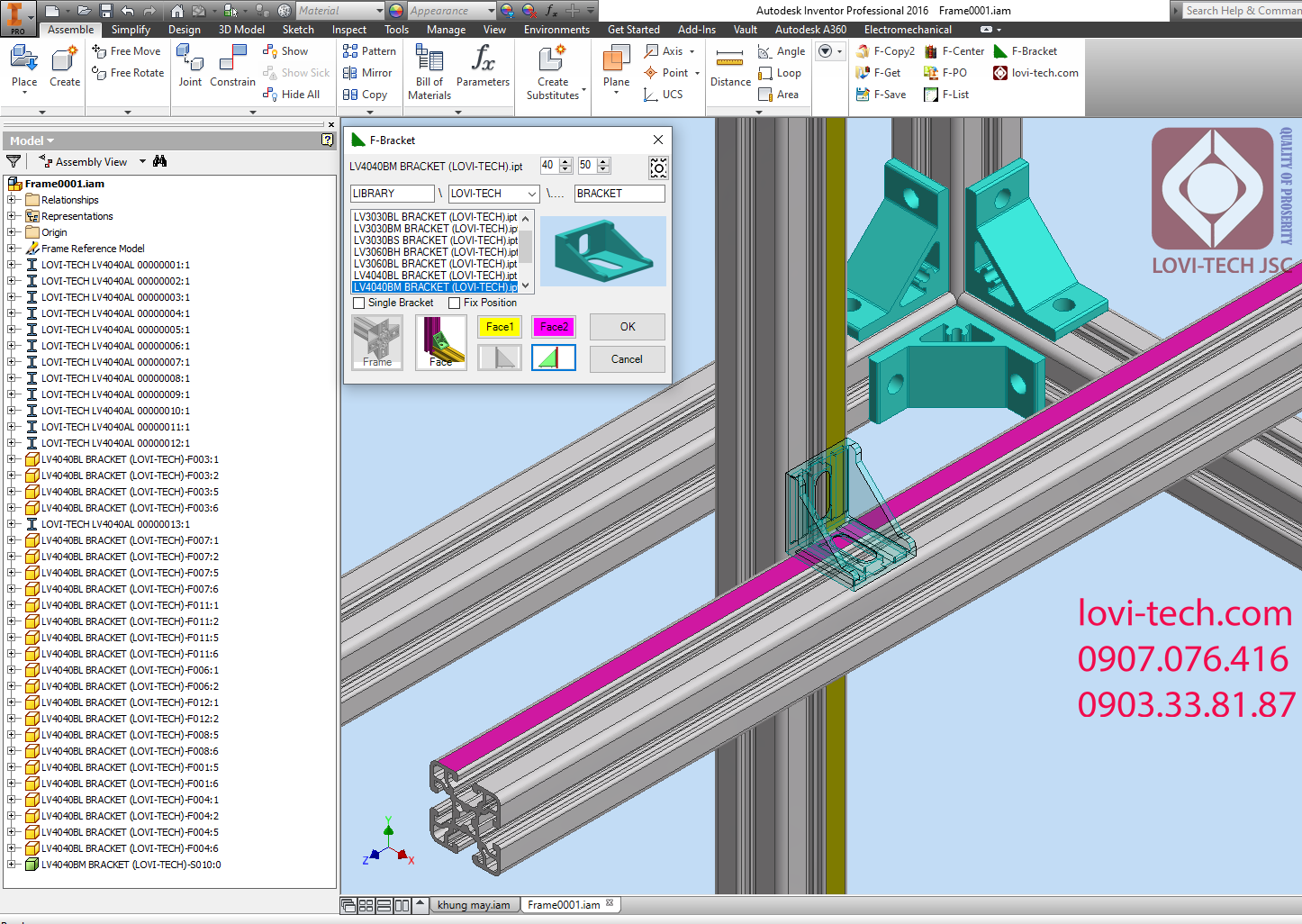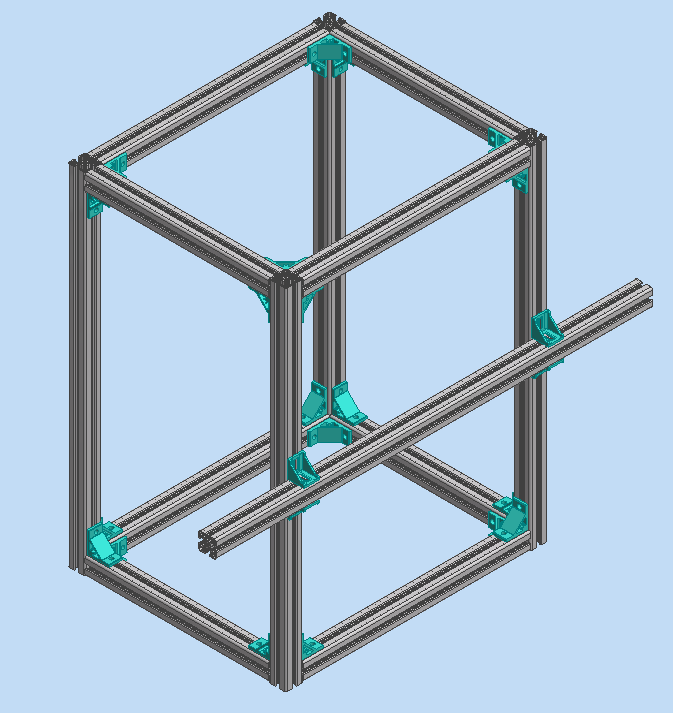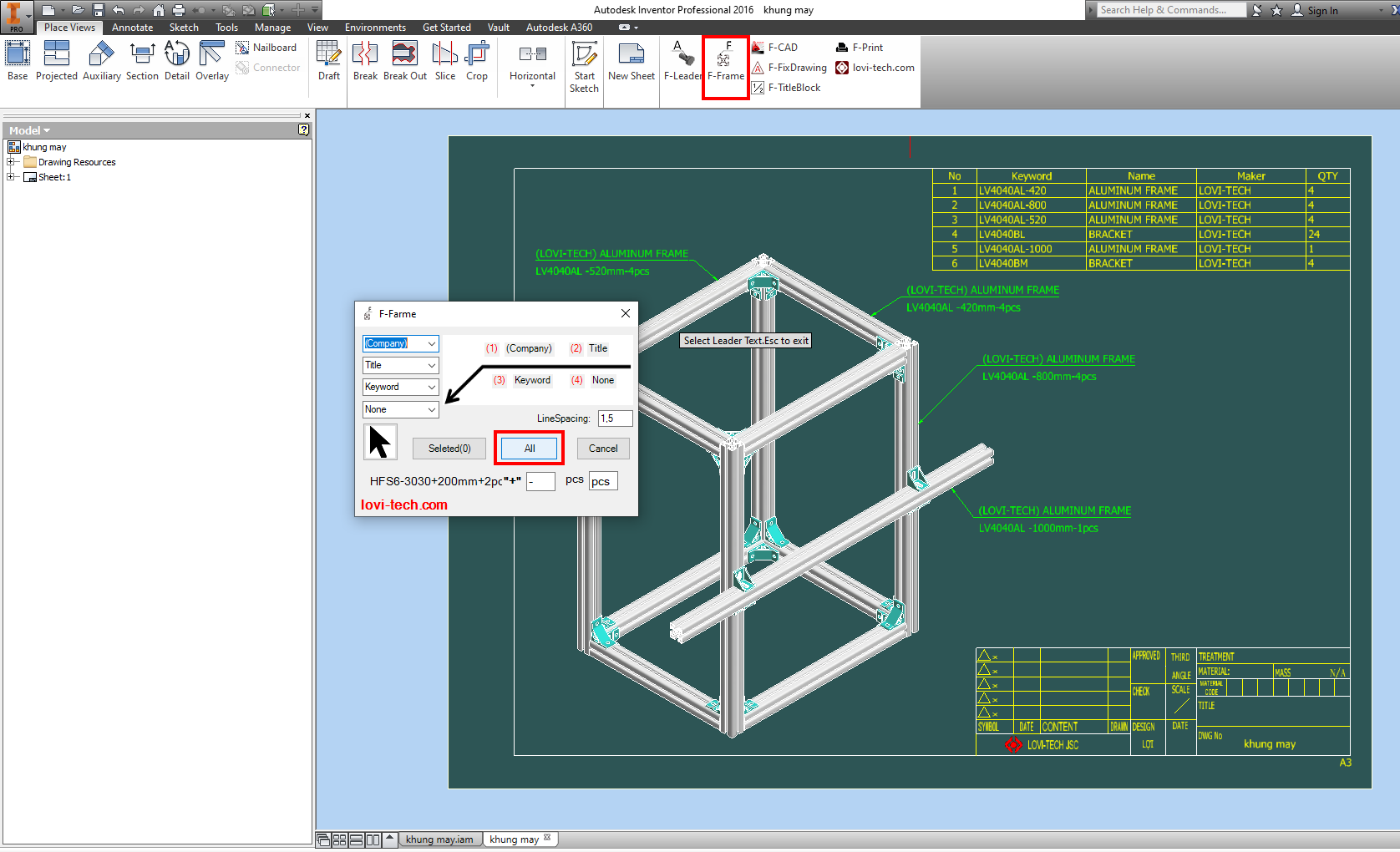Công cụ Fastinvent giúp lắp Bracket nhanh chỉ cần chọn thanh nhôm cần lắp Bracket và chọn vị trí lắp là xong, hoặc chọn hai mặt phẳng ở góc cần lắp.
Để tiện cho việc hướng dẫn sử dụng công cụ này mình dùng file khung máy như đã tạo trong ví dụ của bài viết Fastinvent Hỗ Trợ Thiết Kế Máy Nhanh Trên Inventor.
Các bạn mở Inventor bằng cách clich double vào file như hình. Nếu chưa download về thì download tại đây.
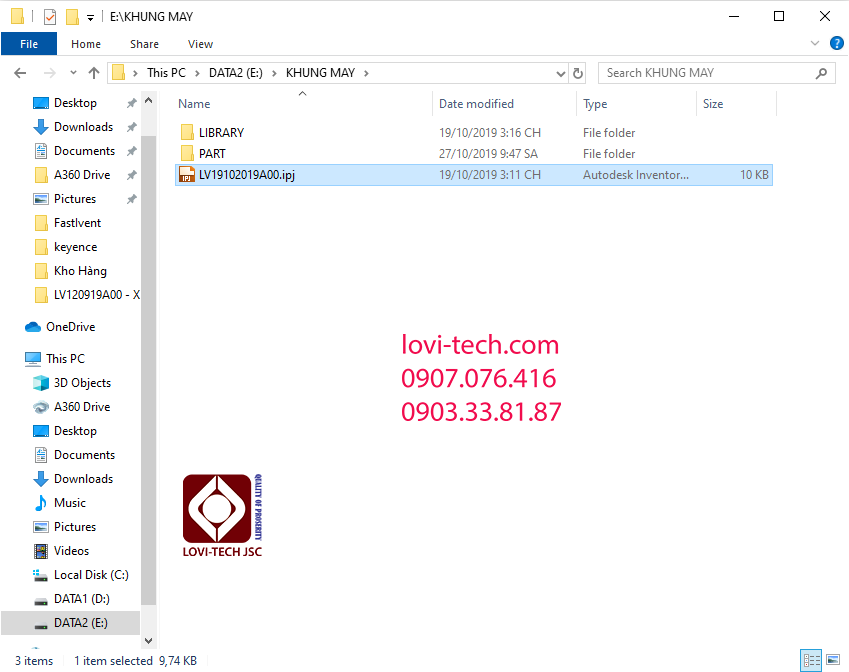
Mở Inventor thông qua Project.
Chọn mở file khung máy lên. Nếu chưa biết vẽ khung máy bằng nhôm định hình tham khảo bài viết
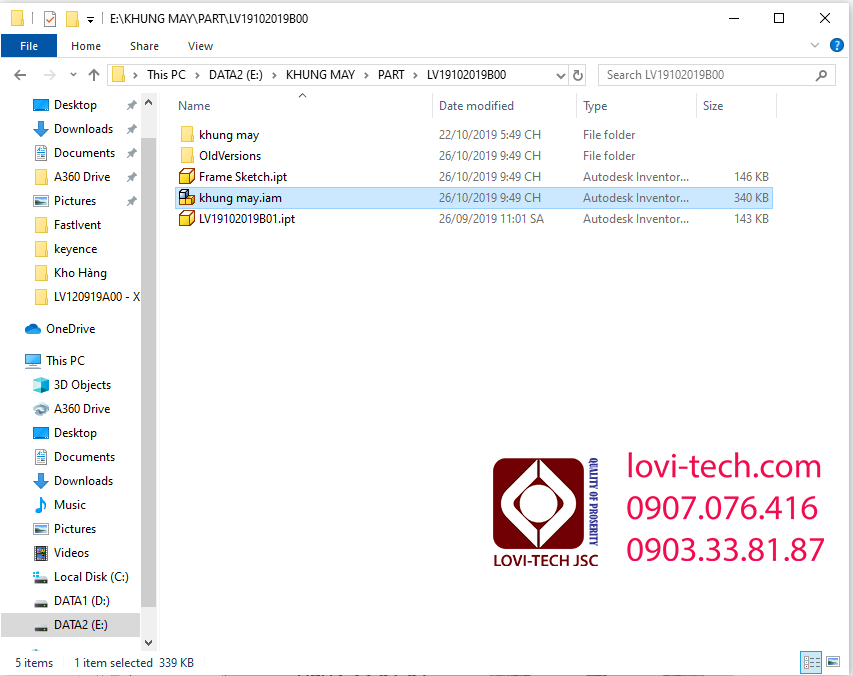
Mở file Khung Máy đã có.
Tiếp theo mở file frame0002 như hình.
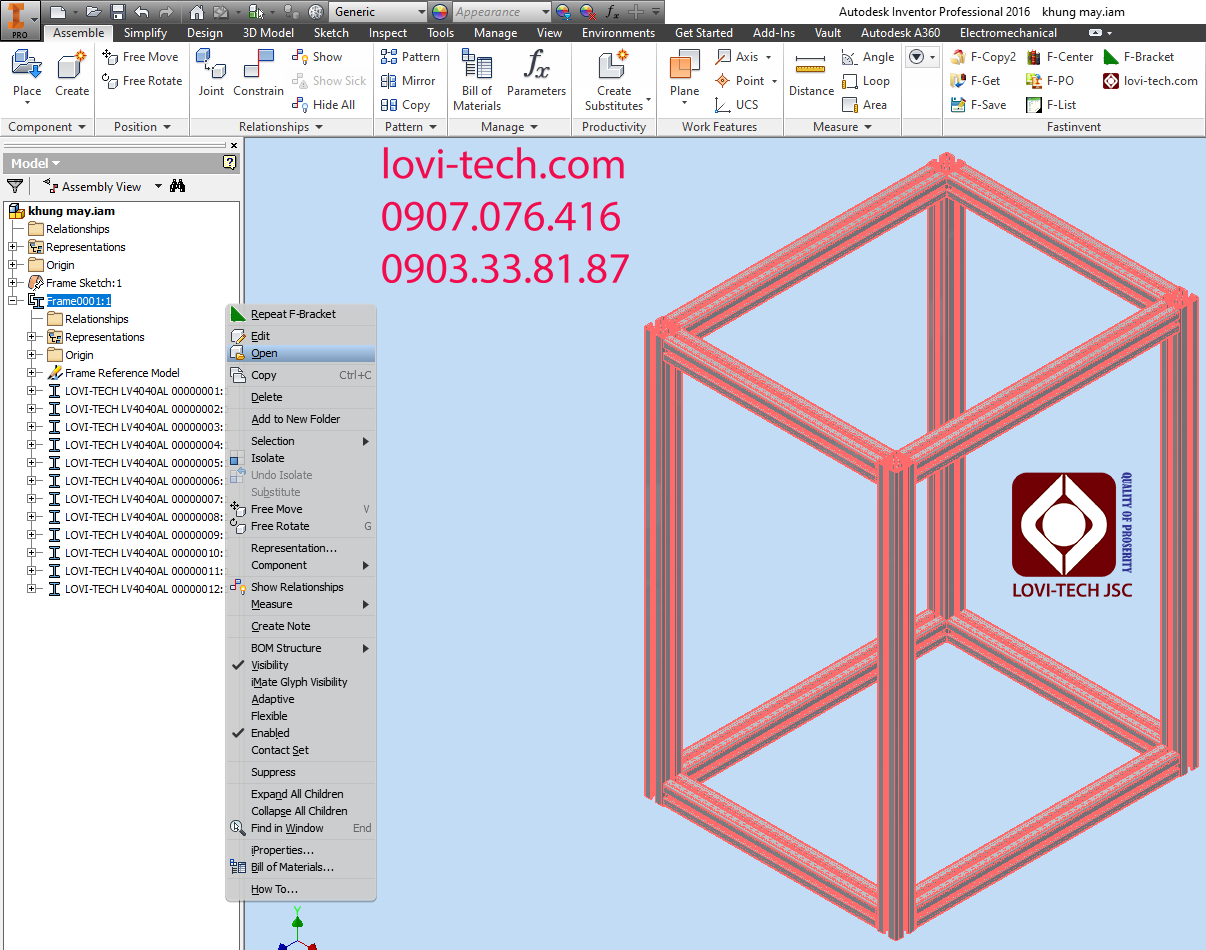
Mở file Frame0001.iam từ file Khung Máy.
Sau đó chọn công cụ tên F-Bracket ta được như hình.
Chọn loại Bracket phù hợp với nhôm định hình đang xài.
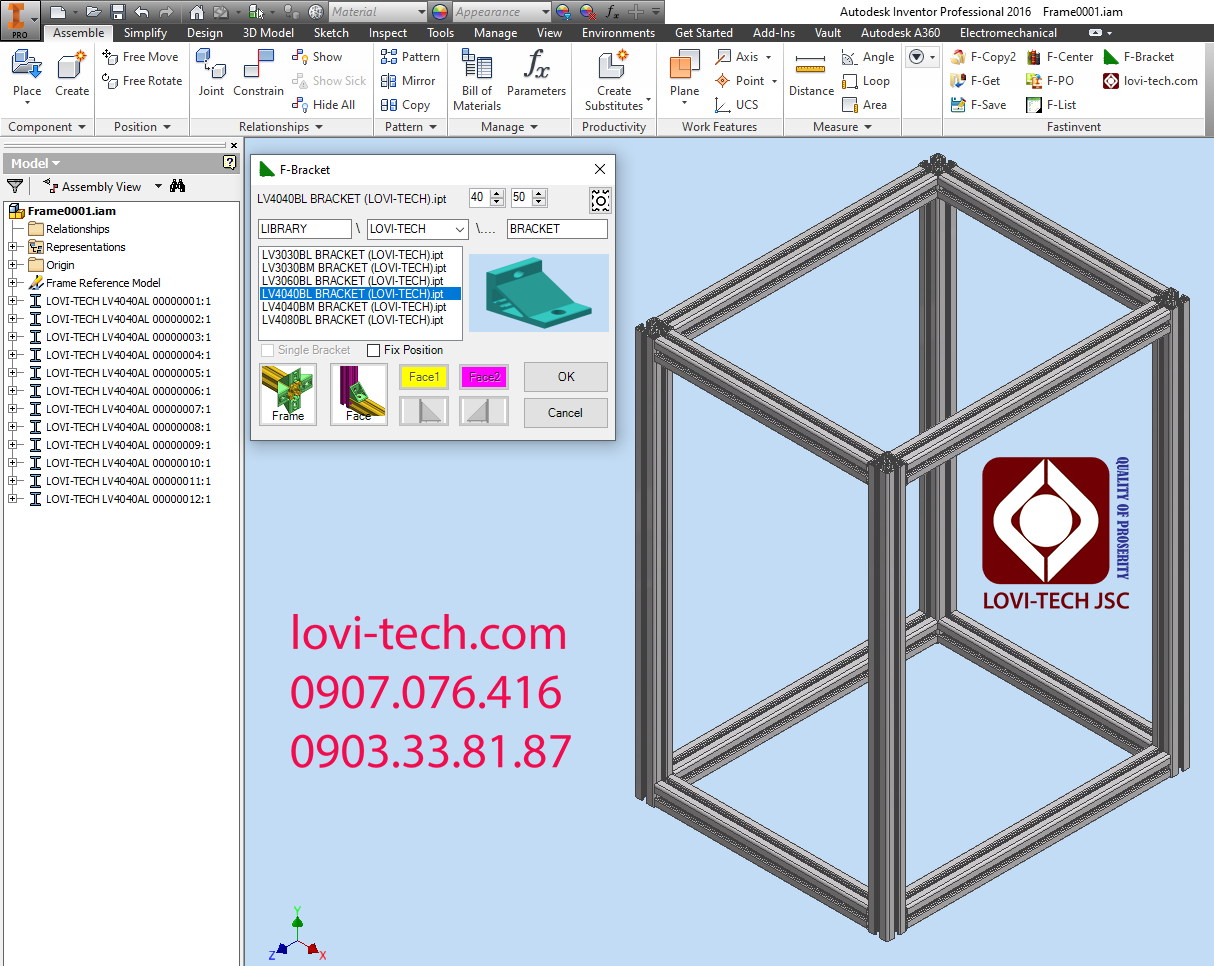
Chọn loại Bracket phù hợp.
Contents
Công cụ Fastinvent- Chế độ Frame
Chọn chế độ Frame để lắp Bracket theo từng thanh nhôm và chọn thanh nhôm cần lắp Bracket ta được như hình.
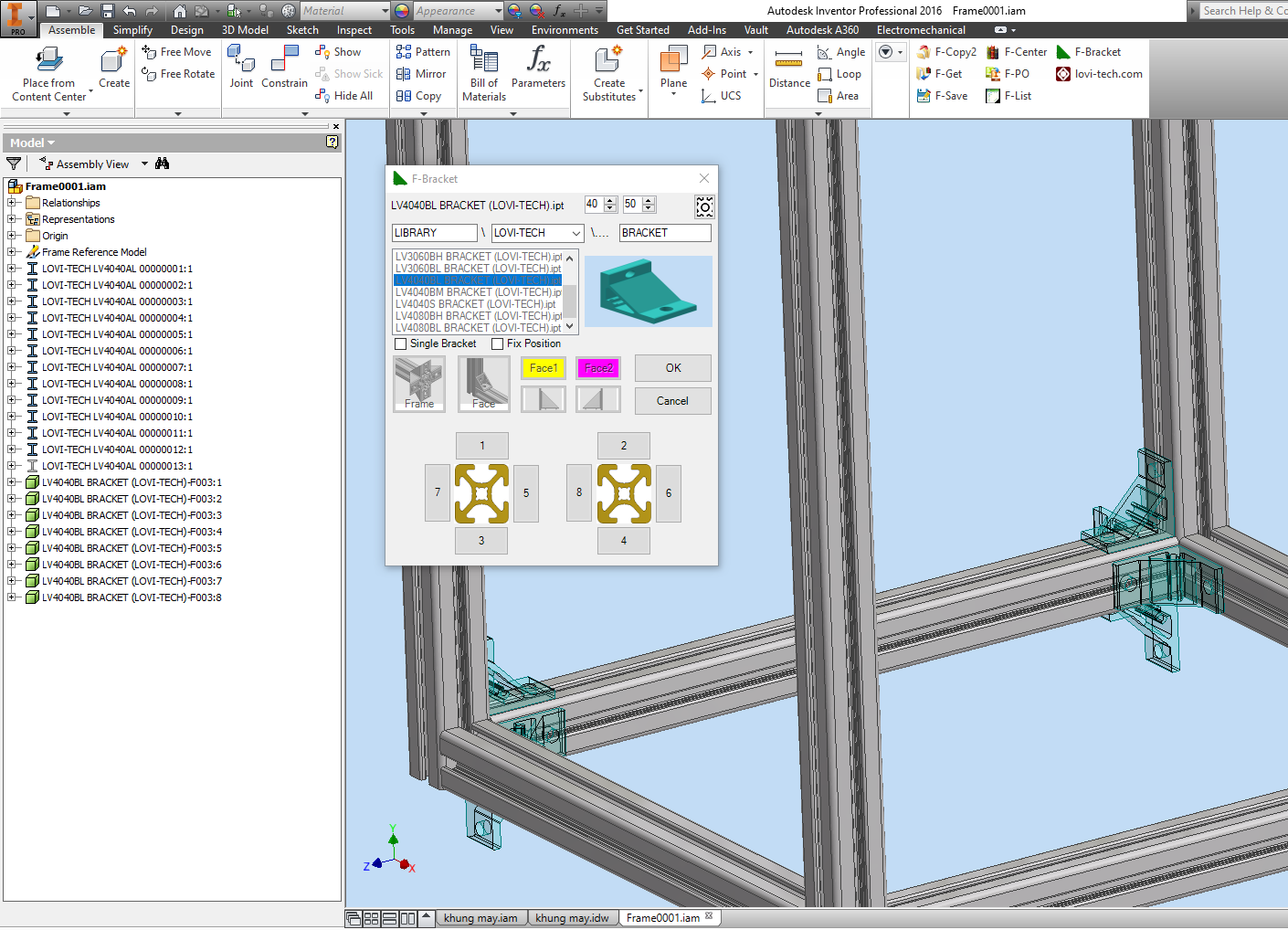
Chọn thanh nhôm.
Nếu vị trí Bracket không đúng số lượng ta tick chọn vào ô Single Bracket và ta tick chọn vào ô Fix Position nếu vị trí chưa đúng.
Chọn vị trí Braket muốn lắp.
Chọn OK để hoàn thành việc lắp Bracket trên thanh nhôm đã chọn. Ta chọn thanh nhôm cần lắp Bracket khác đến khi lắp toàn bộ khung máy.
Fastinvent- Chế độ Face
Nếu cần lắp Bracket ở vị trí không phải hai đầu mút của thanh nhôm như chế độ Frame chúng ta đã thực hiện ở trên ta chọn sang chế độ Face.
Ta thực hiện tương tự như trên, chọn công cụ F-Bracket sau đó Chọn Bracket và chọn chế độ Face. Để lắp Bracket vào vị trí mong muốn ta chọn mặt phẳng 1 trên thanh thứ nhất (màu nâu), và chọn mặt phẳng 2 ở thanh còn lại (màu tím) ta được như hình.
Nếu Bracket lắp ngược không giống như hình các bạn chọn nút trong ô tô đỏ, để thay đổi vị trí Bracket cho đúng. Sau đó chọn Ok để hoàn thành lắp Bracket the chế độ Face.
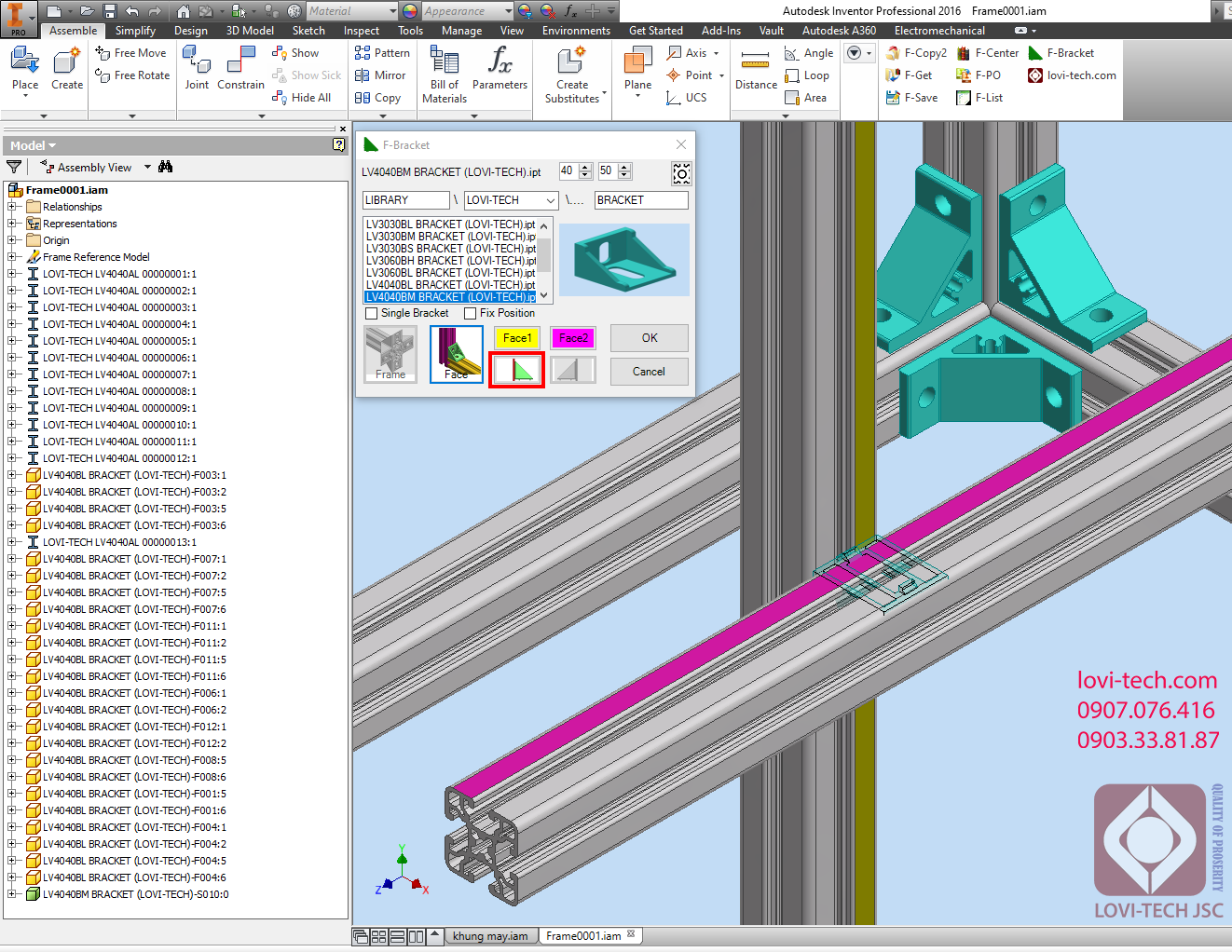
Lắp không đúng vị trí.
Lắp các vị trí còn lại để hoàn thành khung máy.
Tạo bản vẽ có list nhôm định hình.
Khi hoàn thành việc lắp Bracket, canh chỉnh cho phù hợp với thiết kế thực tế ta tiến hành tạo file bản vẽ phục vụ cho lắp ráp, kiểm tra, quản lí tiến độ máy. Đặc biệt, với khung máy xài nhôm định hình cần có danh sách nhôm định hình cần sử dụng cho khung máy gồm các thông số sau:
Mã loại kích thước biên dạng nhôm.
Chiều dài mỗi thanh.
Mã và số lượng Bracket.
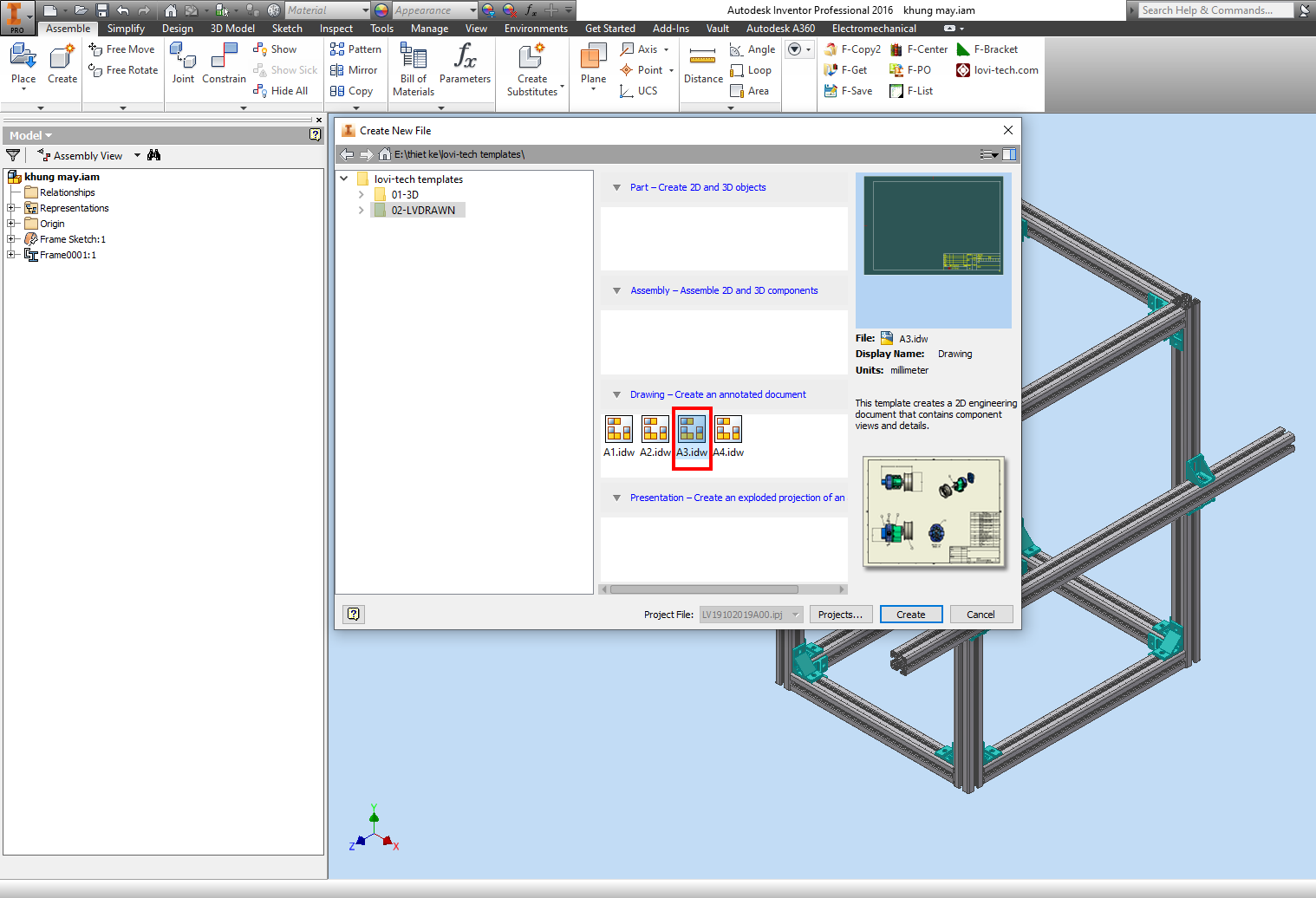
Tạo bản vẽ.
Bây giờ trên Inventor ta tạo file bản vẽ 2D mới.
Chọn Base để nhập file 3D file tên Frame0001.iam vào bản vẽ.
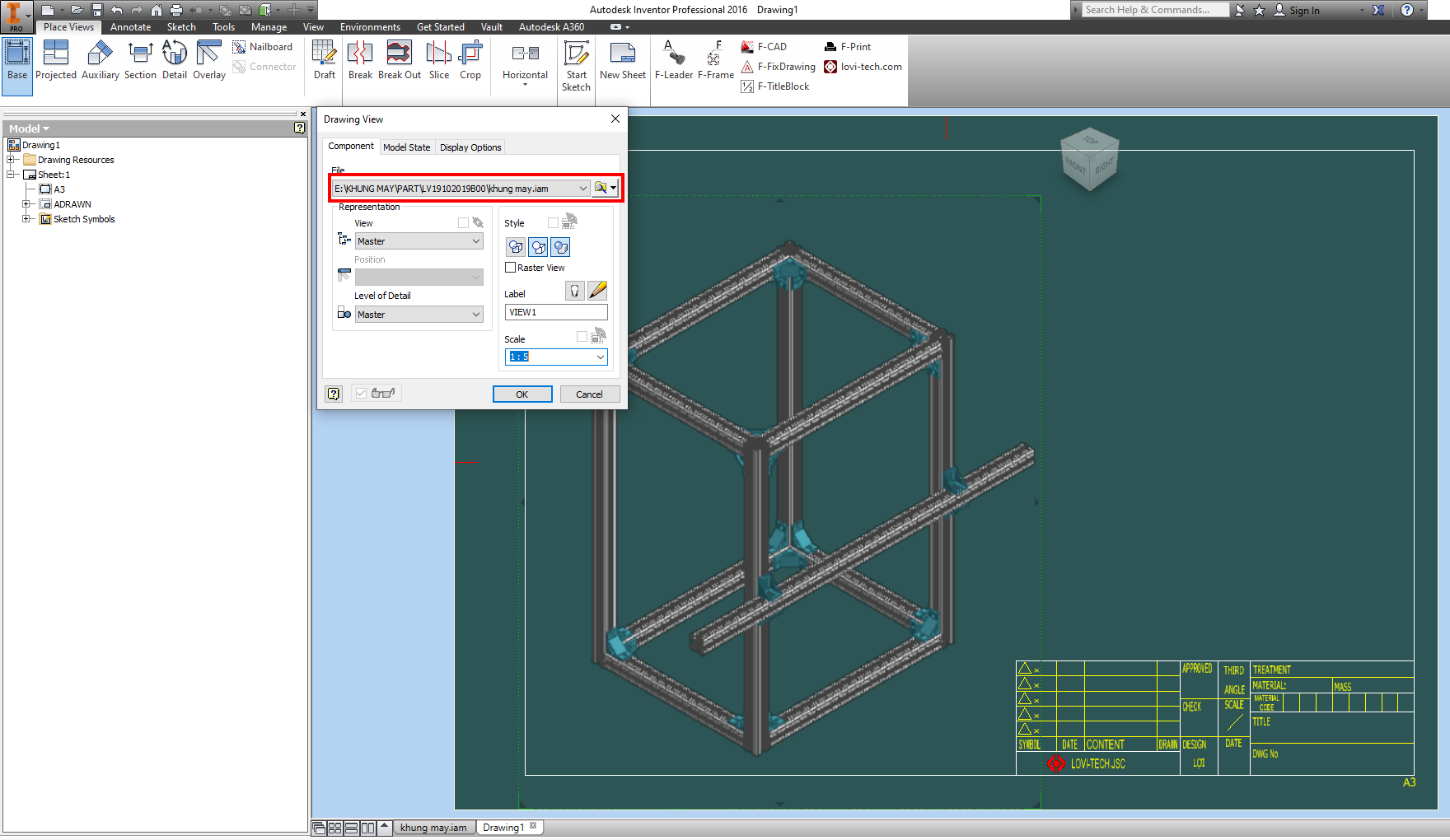
Chọn File 3D.
Dùng công cụ Leader text để kéo chỉ dẫn ở các thanh nhôm và nhập nội dung text bất kỳ như hình.
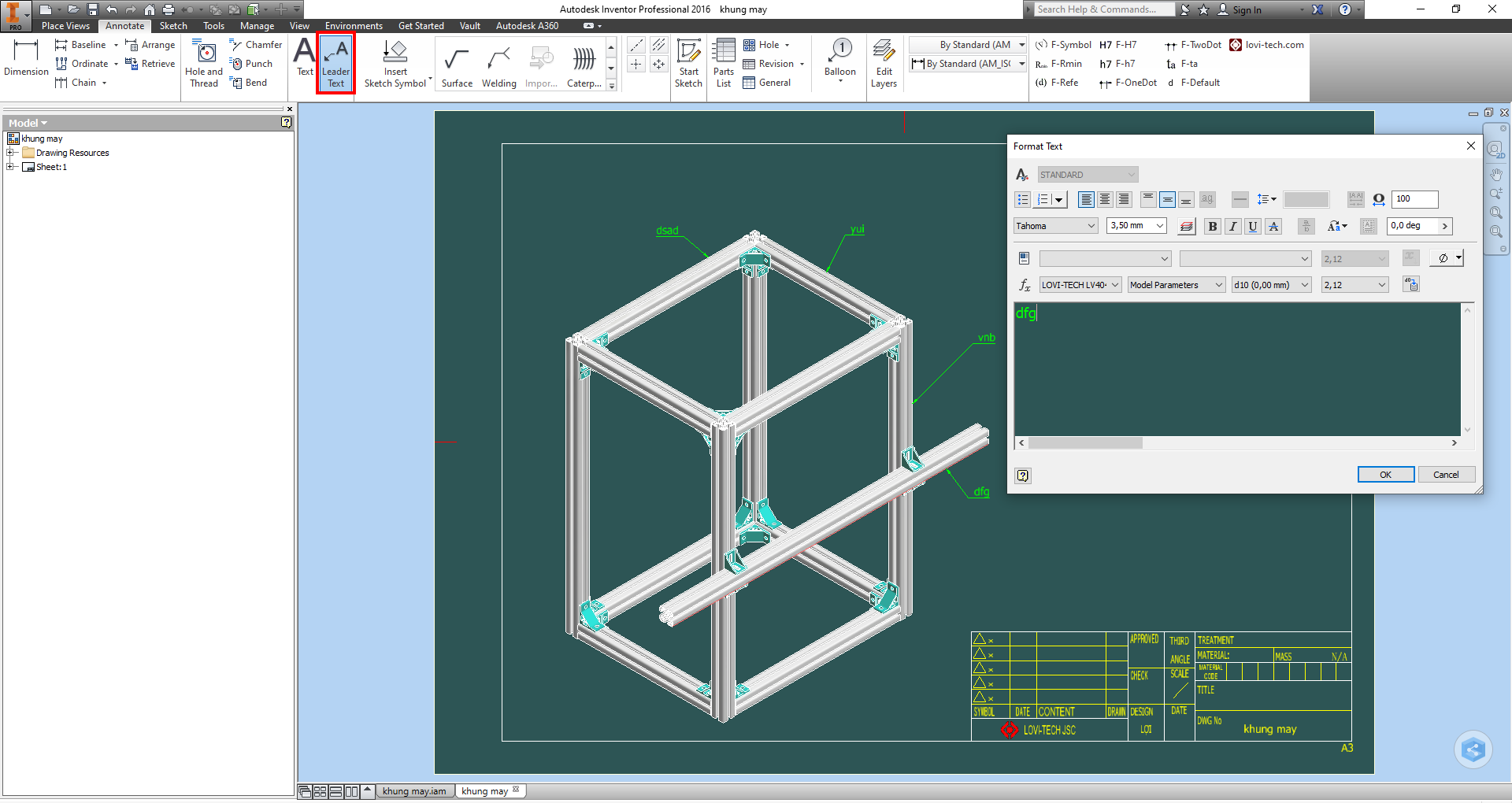
Kéo Leader text cho các thanh nhôm.
Tiếp theo ta cần tạo danh sách các thanh nhôm đang sử dụng, ta thực hiện như sau
Bước 1 ta chọn công cụ Parts list.
Bước 2 chọn View của khung máy.
Bước 3 chọn chế độ danh sách là Structured (Lacy)
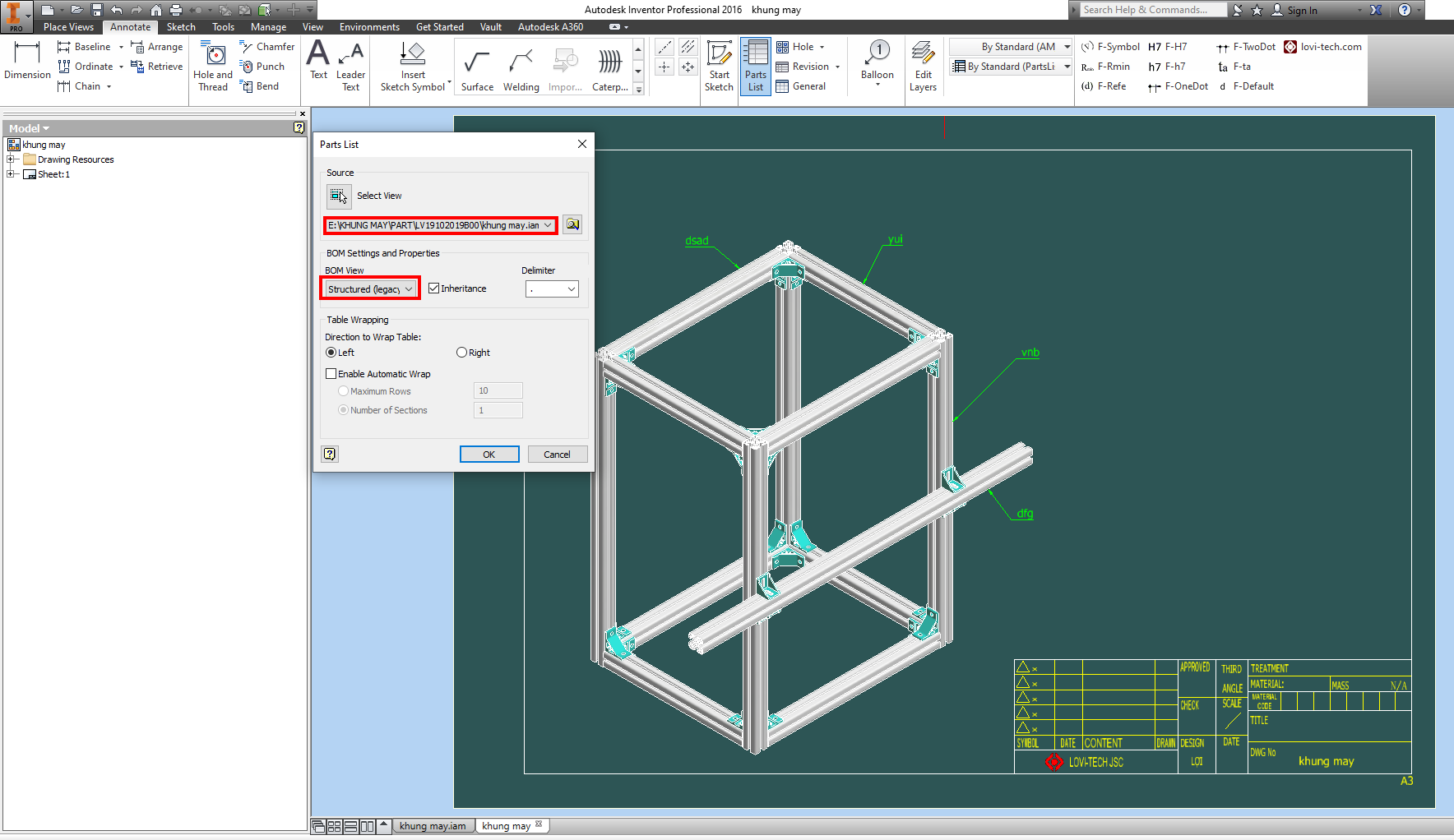
Tạo Part list với chế độ Lacy.
Bước 4 chọn vị trí đặt danh sách này.
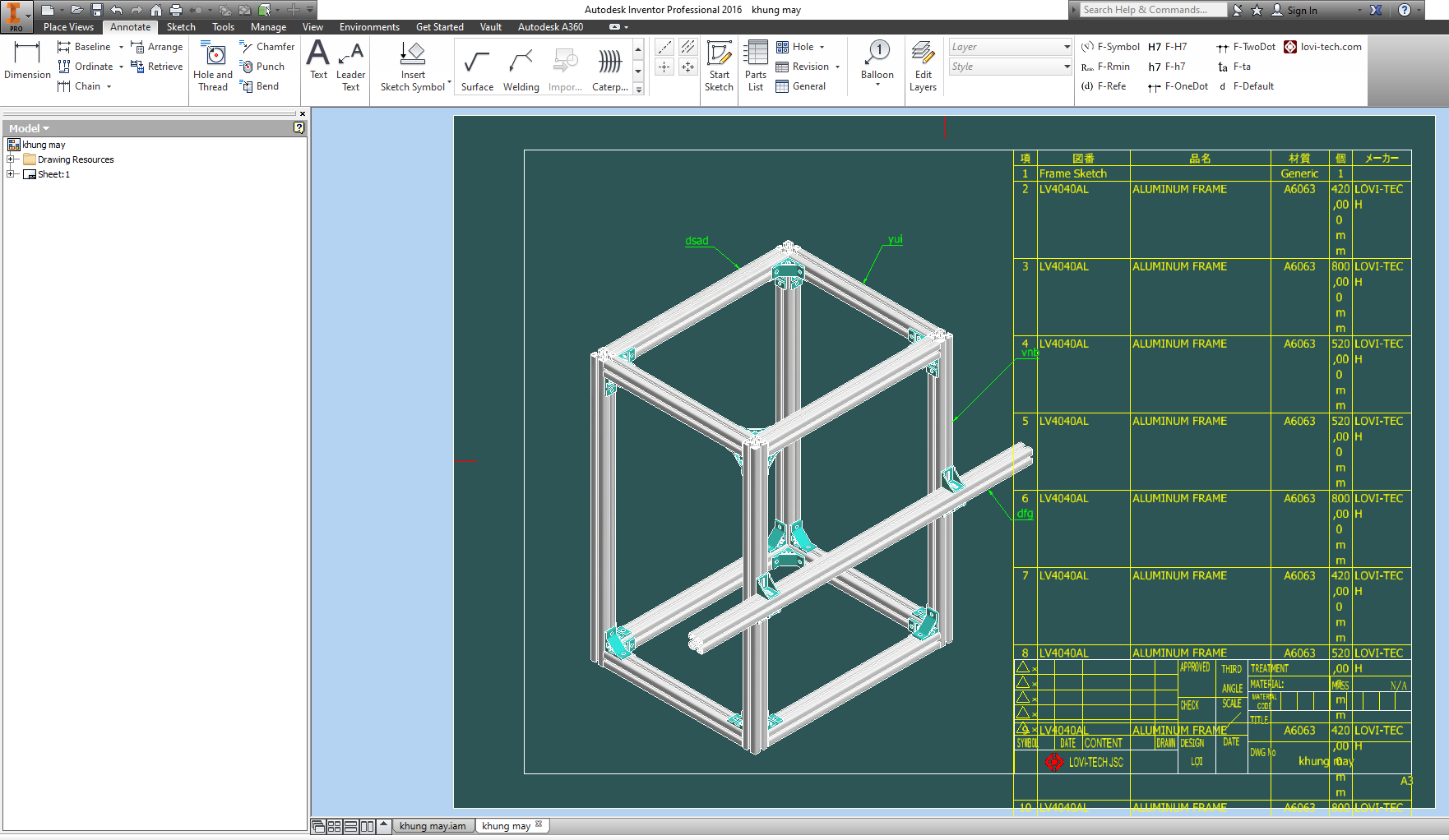
Part list chưa thực hiện F-Frame.
Bước 5 chọn công cụ tên F-Frame.
Chọn All ta được kết quả.
Các bạn có thể download phần ví dụ khung nhôm tại đây để tham khảo.
Video hướng dẫn sử dụng công cụ
“

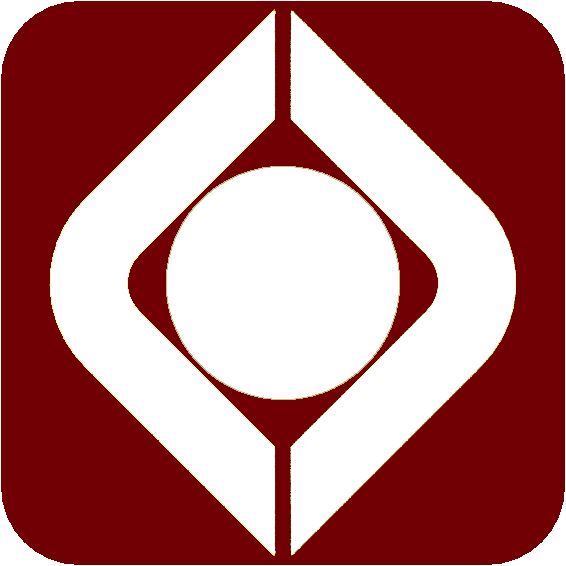
 0907.076.416
0907.076.416